Linux(六)进程管理
Linux系统管理
linux中的进程与服务
进程:Linux中正在执行的程序或者命令
服务:Linux中一直存在、常驻内存的进程
守护进程:进程按照运行方式进行划分,又分为前台显示和后台显示的进程(服务全部属于后台进程),而负责执行这些系统服务的进程我们称之为守护进程。
守护进程在后缀会添加一个d,即dame
CenterOs7中就是通过一个systemd的守护进程来进行启动各种系统服务
查看systemd下的服务:
ls /usr/lib/systemd/system
abrt-ccpp.service graphical.target.wants plymouth-read-write.service suspend.target
abrtd.service gssproxy.service plymouth-reboot.service swap.target
abrt-oops.service halt-local.service plymouth-start.service sys-fs-fuse-connections.mount
abrt-pstoreoops.service halt.target plymouth-switch-root.service sysinit.target
abrt-vmcore.service halt.target.wants polkit.service sysinit.target.wants
abrt-xorg.service hibernate.target postfix.service sys-kernel-config.mount
target表示一组服务的集合
[root@hadoop100 ~]# ls /usr/lib/systemd/system | grep d.service
abrtd.service
anaconda-sshd.service
atd.service
auditd.service
cgdcbxd.service
cgred.service
chronyd.service
colord.service
containerd.service
crond.service
cups-browsed.service
firewalld.service
fprintd.service
fwupd.service
iscsid.service
ksmtuned.service
...
这些守护进程守护的就是各种系统后台进程
1 CenterOs7 的服务管理
基础语法 systemctl start | stop | restart | status
查看服务 /usr/systemd/system
ps [options] 查看系统进程状态
[root@hadoop100 ~]# ps
PID TTY TIME CMD
3610 pts/0 00:00:00 bash
8932 pts/0 00:00:00 ps
直接输入ps只会显示当前用户以及与当前终端相关联的进程
a:列出带有终端的(前台进程)所有用户的进程
x:列出当前用户的所有进程,包括没有终端的进程(后台进程)
u:面向用户友好的显示风格
-e:列出所有进程
-u:列出某个用户关联的所有进程
-f:显示完整格式的进程列表(与u相同)
常用的组合:aux、-ef
可以看到上面的命令选项格式是不同的,-代表的是UNIX的编程风格,而不带-表示是BSD风格
可以使用-aux但是不推荐,因为linux会自动翻译为aux,但是,万一系统中存在一个叫做x的用户,那么这个命令显示的就是x用户的进程了。
ps aux 显示进程信息详解
USER PID %CPU %MEM VSZ RSS TTY STAT START TIME COMMAND
root 1 0.0 0.0 193944 7088 ? Ss Nov14 0:01 /usr/lib/systemd/systemd --switched-root --system --deserialize 22
root 2 0.0 0.0 0 0 ? S Nov14 0:00 [kthreadd]
root 4 0.0 0.0 0 0 ? S< Nov14 0:00 [kworker/0:0H]
root 6 0.0 0.0 0 0 ? S Nov14 0:00 [ksoftirqd/0]
root 7 0.0 0.0 0 0 ? S Nov14 0:00 [migration/0]
root 8 0.0 0.0 0 0 ? S Nov14 0:00 [rcu_bh]
root 9 0.0 0.0 0 0 ? S Nov14 0:07 [rcu_sched]
root 10 0.0 0.0 0 0 ? S< Nov14 0:00 [lru-add-drain]
root 11 0.0 0.0 0 0 ? S Nov14 0:00 [watchdog/0]
STAT:进程的状态,常见状态有:
R:运行状态
S:睡眠状态,等待时间出现就会唤醒
s:包含子进程
T:暂停状态
Z:僵尸状态(zombie),进程即将结束,但是一些信息没有清理完成(比如父进程还需要子进程的一些信息),只剩一副空壳但是还占着系统资源
l:表示多进程运行
+:前台显示
<:当前进程有很高的优先级
N:进程优先级比较低
COMMAND:产生该进程的命令
VSZ:虚拟内存大小
RSS:物理内存大小
TTY:终端,?表示没有终端,即后台进程。对CentOs来说,tty1是图形化终端,tty2-tty6是本地的字符终端界面,pts/0-255表示虚拟终端
START:进程启动的时间
TIME:占用CPU的时间
一号进程/usr/lib/systemd/system是linux系统运行的第一个初始用户进程
二号进程kthreadd:负责所有内核线程的调度和管理的守护进程,很多系统级别的服务都是以系统线程的形式运行的,然后交由这个守护进程来管理。
ps -ef 显示进程信息详解
UID PID PPID C STIME TTY TIME CMD
root 1 0 0 Nov14 ? 00:00:01 /usr/lib/systemd/systemd --switched-root --system --deserialize 22
root 2 0 0 Nov14 ? 00:00:00 [kthreadd]
root 4 2 0 Nov14 ? 00:00:00 [kworker/0:0H]
root 6 2 0 Nov14 ? 00:00:00 [ksoftirqd/0]
root 7 2 0 Nov14 ? 00:00:00 [migration/0]
root 8 2 0 Nov14 ? 00:00:00 [rcu_bh]
root 9 2 0 Nov14 ? 00:00:07 [rcu_sched]
root 10 2 0 Nov14 ? 00:00:00 [lru-add-drain]
PID指的是进程id,PPID则指的是父进程ID
STIME:开始时间
UID:进程用户
可以看到1、2号进程的父进程是0号进程,0号进程即是idle,他是运行在系统内核态的系统进程
其他系统进程的父进程都是2号,用户进程则是0号
aux 和 -ef的选择
当需要查看进程cpu、内存占用率则使用aux,想要查看父进程则使用-ef
查看远程登录进程 ps -ef | grep sshd
[root@hadoop100 ~]# ps -ef | grep sshd
root 953 1 0 Nov14 ? 00:00:00 /usr/sbin/sshd -D
root 3376 953 0 Nov14 ? 00:00:00 sshd: root@pts/0
root 14246 953 1 02:54 ? 00:00:00 sshd: hikaru [priv]
hikaru 14258 14246 0 02:54 ? 00:00:00 sshd: hikaru@pts/1
root 14298 3610 0 02:54 pts/0 00:00:00 grep --color=auto sshd
可以看到使用hikaru用户登录之后有两个hikaru进程,一个用户显示为root,另一个显示为hikaru,除此之外,第二个进程是通过虚拟终端pts1登录的且它的父id正好是用户为root的进程。而第一个进程创建的目的是为了实现权限分离。
kill [选项] pid 终止进程
比如我们想要关闭上面的hikaru的用户终端,既可以关闭14258,也可以关闭14246(父进程关闭子进程也会关闭),然后在终端就可以看到连接被关闭了。
kill掉sshd守护进程,会发生什么?
[root@hadoop100 ~]# ps -ef | grep sshd
root 953 1 0 Nov14 ? 00:00:00 /usr/sbin/sshd -D
root 3376 953 0 Nov14 ? 00:00:00 sshd: root@pts/0
root 14763 3610 0 03:40 pts/0 00:00:00 grep --color=auto sshd
[root@hadoop100 ~]# kill 953
[root@hadoop100 ~]# ps -ef | grep sshd
root 3376 1 0 Nov14 ? 00:00:00 sshd: root@pts/0
root 14766 3610 0 03:40 pts/0 00:00:00 grep --color=auto sshd
kill953sshd守护进程后,当前的虚拟终端@pts/0并没有因为父进程的关闭而关闭,只不过父进程由原来的953改为了1,即系统初始化用户服务进程。然后重点是由于没有sshd,创建不了虚拟终端,远程现在连接不上服务器。
再次启动sshd也很简单,直接使用systemctl:
[root@hadoop100 ~]# systemctl start sshd
[root@hadoop100 ~]# systemctl status sshd
● sshd.service - OpenSSH server daemon
Loaded: loaded (/usr/lib/systemd/system/sshd.service; enabled; vendor preset: enabled)
Active: active (running) since Tue 2022-11-15 03:46:44 PST; 3s ago
Docs: man:sshd(8)
man:sshd_config(5)
Main PID: 14835 (sshd)
Tasks: 1
Memory: 1.0M
CGroup: /system.slice/sshd.service
└─14835 /usr/sbin/sshd -D
Nov 15 03:46:44 hadoop100 systemd[1]: Starting OpenSSH server daemon...
Nov 15 03:46:44 hadoop100 sshd[14835]: Server listening on 0.0.0.0 port 22.
Nov 15 03:46:44 hadoop100 sshd[14835]: Server listening on :: port 22.
Nov 15 03:46:44 hadoop100 systemd[1]: Started OpenSSH server daemon.
killall 杀死多个进程,支持通配符
远程登录的进程之间的启动顺序
首先系统启动会启动1号进程systemd用户初始化进程,然后由1号进程启动SSHD远程登录守护进程,再启动远程登录进程,再有远程登录进程启动bash作为shell的具体实现来产生各种子进程来执行各种远程命令。
我们在终端执行的各种命令都是基于bash产生的各种子进程
root 729 1 0 Nov14 ? 00:00:00 /bin/bash /usr/sbin/ksmtuned
root 3610 3376 0 Nov14 pts/0 00:00:00 -bash
hikaru 9494 981 0 01:44 tty1 00:00:00 -bash
root 14893 3610 0 03:52 pts/0 00:00:00 grep --color=auto bash
可以看到每个虚拟终端都对应着一个bash进程,而真实终端tty由于打开了终端也有一个bash
kill -9 强制杀死进程
pstree [options] 查看进程树
安装pstree
yum install pstree
pstree查看树形结构的运行进程
pstree | less
systemd─┬─ModemManager───2*[{ModemManager}]
├─NetworkManager───2*[{NetworkManager}]
├─VGAuthService
├─abrt-dbus───2*[{abrt-dbus}]
├─2*[abrt-watch-log]
├─abrtd
├─agetty
├─alsactl
├─atd
├─auditd─┬─audispd─┬─sedispatch
│ │ └─{audispd}
│ └─{auditd}
├─avahi-daemon───avahi-daemon
├─bluetoothd
├─chronyd
├─containerd───9*[{containerd}]
├─containerd-shim─┬─nginx───4*[nginx]
│ └─10*[{containerd-shim}]
├─containerd-shim─┬─redis-server───4*[{redis-server}]
│ └─10*[{containerd-shim}]
├─containerd-shim─┬─mysqld───26*[{mysqld}]
│ └─10*[{containerd-shim}]
├─crond
├─cupsd
├─dbus-daemon───{dbus-daemon}
├─dnsmasq───dnsmasq
├─dockerd─┬─2*[docker-proxy───5*[{docker-proxy}]]
│ ├─3*[docker-proxy───7*[{docker-proxy}]]
│ ├─docker-proxy───6*[{docker-proxy}]
│ └─13*[{dockerd}]
├─gssproxy───5*[{gssproxy}]
├─irqbalance
├─ksmtuned───sleep
├─libvirtd───16*[{libvirtd}]
├─lsmd
├─lvmetad
├─master─┬─pickup
│ └─qmgr
├─polkitd───6*[{polkitd}]
├─rngd
├─rpcbind
├─rsyslogd───2*[{rsyslogd}]
├─smartd
├─sshd───sshd───bash───pstree
├─systemd-journal
├─systemd-logind
├─systemd-udevd
├─tuned───4*[{tuned}]
└─vmtoolsd───2*[{vmtoolsd}]
如下面的
systemd-sshd-sshd-bash-pstree:1号进程首先启动后台sshd守护进程,然后远程登录的sshd进程被创建,然后基于此远程登录进程打开控制台界面即bash,执行命令pstree即为bash产生的子进程
选项说明
-p:显示进程的pid
[root@hadoop100 ~]# pstree -p
systemd(1)─┬─ModemManager(699)─┬─{ModemManager}(714)
│ └─{ModemManager}(732)
├─NetworkManager(701)─┬─{NetworkManager}(748)
│ └─{NetworkManager}(759)
├─VGAuthService(642)
├─abrt-watch-log(665)
├─abrt-watch-log(671)
├─abrtd(661)
├─agetty(1016)
├─alsactl(638)
├─atd(1018)-u:显示当前用户
[root@hadoop100 ~]# pstree -u
systemd─┬─ModemManager───2*[{ModemManager}]
├─NetworkManager───2*[{NetworkManager}]
├─VGAuthService
├─2*[abrt-watch-log]
├─abrtd
├─agetty
├─alsactl
├─atd
├─auditd─┬─audispd─┬─sedispatch
│ │ └─{audispd}
│ └─{auditd}
├─avahi-daemon(avahi)───avahi-daemon
├─bluetoothd
├─chronyd(chrony)当子进程用户与父进程不同的时候才会显示,相同的话会进行隐藏
top [options] 实时监控进程
top - 22:09:07 up 19 min, 1 user, load average: 0.00, 0.01, 0.04
Tasks: 160 total, 1 running, 159 sleeping, 0 stopped, 0 zombie
%Cpu(s): 0.1 us, 0.2 sy, 0.0 ni, 99.8 id, 0.0 wa, 0.0 hi, 0.0 si, 0.0 st
KiB Mem : 7990064 total, 6361228 free, 863720 used, 765116 buff/cache
KiB Swap: 3145724 total, 3145724 free, 0 used. 6864708 avail Mem
PID USER PR NI VIRT RES SHR S %CPU %MEM TIME+ COMMAND
48 root 39 19 0 0 0 S 0.7 0.0 0:00.76 khugepaged
9 root 20 0 0 0 0 S 0.3 0.0 0:00.91 rcu_sched
41 root 20 0 0 0 0 S 0.3 0.0 0:00.04 kworker/3:1
643 root 20 0 295376 5188 3948 S 0.3 0.1 0:01.24 vmtoolsd
up time:系统运行时间
load average:过去1、5、15分钟内系统的负载
tasks:当前执行的任务总数
PR:任务调度的优先级
NI:用户指定的Nice值(优先级)
VIRT:虚拟内存占用的大小
RES:物理内存
SHARE:共享内存
S:运行状态 (R:运行状态,S:睡眠状态)
选项说明
-d:指定top命令间隔几秒钟更新,默认为3秒
[root@hadoop100 ~]# top -d 1
Tasks: 160 total, 1 running, 159 sleeping, 0 stopped, 0 zombie
%Cpu(s): 0.0 us, 0.2 sy, 0.0 ni, 99.8 id, 0.0 wa, 0.0 hi, 0.0 si, 0.0 st
KiB Mem : 7990064 total, 6359992 free, 864884 used, 765188 buff/cache
KiB Swap: 3145724 total, 3145724 free, 0 used. 6863528 avail Mem PID USER PR NI VIRT RES SHR S %CPU %MEM TIME+ COMMAND
1906 polkitd 20 0 1311460 209776 10304 S 1.0 2.6 0:04.73 mysqld
1 root 20 0 193944 7092 4196 S 0.0 0.1 0:01.89 systemd
2 root 20 0 0 0 0 S 0.0 0.0 0:00.00 kthreadd
4 root 0 -20 0 0 0 S 0.0 0.0 0:00.00 kworker/0:0H
-i:使top不显示任何闲置或者僵死进程
[root@hadoop100 ~]# top -i
Tasks: 160 total, 1 running, 159 sleeping, 0 stopped, 0 zombie
%Cpu(s): 0.0 us, 0.0 sy, 0.0 ni,100.0 id, 0.0 wa, 0.0 hi, 0.0 si, 0.0 st
KiB Mem : 7990064 total, 6360116 free, 864756 used, 765192 buff/cache
KiB Swap: 3145724 total, 3145724 free, 0 used. 6863656 avail Mem PID USER PR NI VIRT RES SHR S %CPU %MEM TIME+ COMMAND
995 root 20 0 1108360 50064 19928 S 0.3 0.6 0:03.15 containerd
1906 polkitd 20 0 1311460 209776 10304 S 0.3 2.6 0:04.79 mysqld
-p:通过进程id仅仅监视某个进程
top命令筛选
进入top命令之后可以输入指令对进程进行筛选
u:对用户进行筛选,空格或者直接回车表示全部的用户
k:根据pid终止某一个进程,然后可以在输入一个发送信号(如之前的9)
top - 22:51:04 up 1:01, 2 users, load average: 0.00, 0.01, 0.05
Tasks: 162 total, 2 running, 160 sleeping, 0 stopped, 0 zombie
%Cpu(s): 0.0 us, 0.1 sy, 0.0 ni, 99.9 id, 0.0 wa, 0.0 hi, 0.0 si, 0.0 st
KiB Mem : 7990064 total, 6354900 free, 869772 used, 765392 buff/cache
KiB Swap: 3145724 total, 3145724 free, 0 used. 6858568 avail Mem
PID to signal/kill [default pid = 63] 2752
PID USER PR NI VIRT RES SHR S %CPU %MEM TIME+ COMMAND
2752 hikaru 20 0 116464 3084 1624 S 0.0 0.0 0:00.01 bash
netstat 显示网络状态和端口占用信息
基本语法
选项说明
-a:显示所有正在监听(listen)和未监听的套接字(socket)
-n:拒接显示别名,能显示数字的全部转换为数字
-l:仅列出在监听的服务状态
-p:表示显示那个进程在调用
套接字标识两个进程之间的连接,向套接字写数据就相当于对端主机发送数据,从套接字读数据就相当于从端主机中读数据
套接字本质是一串数字,包含ip地址加端口号,用于标识连接的进程
常见的端口号(0~65535)
如SSH服务占用的是22端口、网页占用的是80端口、mysql为3306、redis6379
常用命令
netstat -anp | grep 进程号
Active Internet connections (servers and established)
Proto Recv-Q Send-Q Local Address Foreign Address State PID/Program name
tcp 0 0 0.0.0.0:3306 0.0.0.0:* LISTEN 1796/docker-proxy
tcp 0 0 0.0.0.0:6379 0.0.0.0:* LISTEN 2866/docker-proxy
tcp 0 0 0.0.0.0:111 0.0.0.0:* LISTEN 637/rpcbind
tcp 0 0 0.0.0.0:80 0.0.0.0:* LISTEN 1761/docker-proxy
tcp 0 0 192.168.122.1:53 0.0.0.0:* LISTEN 1444/dnsmasq
tcp 0 0 0.0.0.0:22 0.0.0.0:* LISTEN 988/sshd
tcp 0 0 127.0.0.1:631 0.0.0.0:* LISTEN 983/cupsd
tcp 0 0 127.0.0.1:25 0.0.0.0:* LISTEN 1301/master
tcp 0 0 127.0.0.1:6010 0.0.0.0:* LISTEN 2171/sshd: root@pts
tcp 0 0 192.168.60.100:22 192.168.60.1:60916 ESTABLISHED 2171/sshd: root@pts
tcp6 0 0 :::3306 :::* LISTEN 1809/docker-proxy
Proto:当前接口的网络协议
Recv-Q:连接到当前socket的用户程序还没有拷贝的字节数
Send-Q:已经发送但远程主机还没有收到的字节数(有可能丢掉或者重新传递的数据)
Address:0.0.0.0表示本地的所有地址。127.0.0.1本地回环地址(localhost)
netstat -nlp | grep 端口号
☆crontab [options] 系统定时任务
启动cron服务
[root@hadoop100 ~]# systemctl status crond
● crond.service - Command Scheduler
Loaded: loaded (/usr/lib/systemd/system/crond.service; enabled; vendor preset: enabled)
Active: active (running) since Tue 2022-11-15 21:50:03 PST; 1h 43min ago
Main PID: 1015 (crond)
Tasks: 1
Memory: 768.0K
CGroup: /system.slice/crond.service
└─1015 /usr/sbin/crond -n
Nov 15 21:50:03 hadoop100 systemd[1]: Started Command Scheduler.
Nov 15 21:50:03 hadoop100 crond[1015]: (CRON) INFO (RANDOM_DELAY will be scaled with factor 42% if used.)
Nov 15 21:50:03 hadoop100 crond[1015]: (CRON) INFO (running with inotify support)
选项说明
-e:编辑crontab定时任务
[root@hadoop100 ~]# crontab -l
no crontab for root-l:查询crontab定时任务
-r:删除当前用户的所有crontab定时任务
crontab -e 编辑定时执行的内容
*/1 * * * * echo "hello,world" >> /root/hello
格式为 ****** + 执行的内容
第一个表示一个小时的第几分钟 0-59
第二个表示一天中的第几个小时 0-23
第三个表示一个月当中的第几天 1-31
第四个表示一年中的第几个月 1-12
最后一个表示星期几 0-7(0和7都表示星期天)
特殊符号的含义:
*:代表任何时间
,:代表不连续时间 如 0 8,9,10 代表8点整9点整、十点整
-:代表连续的时间范围 0 5 * * 1-6 表示在周一到周六的5点整执行
*/n:表示每隔多久执行一次
实例
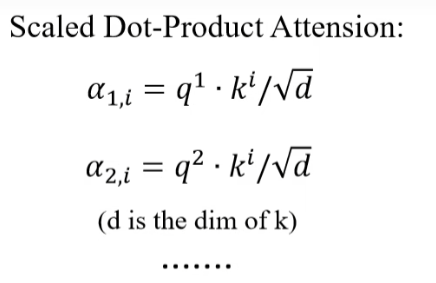
Linux(六)进程管理的更多相关文章
- Linux学习笔记(六) 进程管理
1.进程基础 当输入一个命令时,shell 会同时启动一个进程,这种任务与进程分离的方式是 Linux 系统上重要的概念 每个执行的任务都称为进程,在每个进程启动时,系统都会给它指定一个唯一的 ID, ...
- Linux操作系统的进程管理
Linux操作系统的进程管理 作者:尹正杰 版权声明:原创作品,谢绝转载!否则将追究法律责任. 一.进程相关概念 1>.进程概述 内核的功用: 进程管理.文件系统.网络功能.内存管理.驱动程序. ...
- linux 系统管理--进程管理
目录 linux 系统管理--进程管理 一.进程基本概述 二.监控进程状态 三.进程的优先级[进阶] 四.企业案例,Linux假死是怎么回事 五.后台进程管理 六.系统平均负载[进阶] linux 系 ...
- .Neter玩转Linux系列之五:crontab使用详解和Linux的进程管理以及网络状态监控
一.crontab使用详解 概述:任务调度:是指系统在某个时间执行的特定的命令或程序. 任务调度分类: (1)系统工作:有些重要的工作必须周而 复始地执行. (2)个别用户工作:个别用户可能希望执 行 ...
- Linux:进程管理
Linux:进程管理 进程间通信 文件和记录锁定. 为避免两个进程间同时要求访问同一共享资源而引起访问和操作的混乱,在进程对共享资源进行访问前必须对其进行锁定,该进程访问完后再释放.这是UNIX为共享 ...
- Linux操作系统的进程管理和作业管理
Linux操作系统的进程管理和信号 作者:尹正杰 版权声明:原创作品,谢绝转载!否则将追究法律责任. 一.lsof命令详解 1>.lsof概述 list open files查看当前系统文件的工 ...
- Linux学习-进程管理
为什么进程管理这么重要呢? 这是因为: 首先,我们在操作系统时的各项工作其实都是经过某个 PID 来达成的 (包括你的 bash 环境), 因此,能不能进行某项工作,就与该进程的权限有关了. 再来,如 ...
- Linux内核——进程管理与调度
进程的管理与调度 进程管理 进程描写叙述符及任务结构 进程存放在叫做任务队列(tasklist)的双向循环链表中.链表中的每一项包括一个详细进程的全部信息,类型为task_struct,称为进程描写叙 ...
- linux系统管理--进程管理
这两天一直维护公司的服务器,主要对进程管理和linux工作管理,把一些零散的知识整理一下,书归正传~ 什么进程? 以下是百度给的解释的进程,说实话,云里雾里的,其实linux进程和windows进程 ...
- 【linux之进程管理,系统监控】
一.进程管理 前台进程:一般是指占据着标准输入和/或标准输出的进程后台进程:不占据默认开启的进程都是前台进程ctrl+C 中断ctrl+z 从前台转入后台bg 后台进程编号 让其在后台运行ls -R ...
随机推荐
- 【内存管理】ION内存管理器浅析(system contig heap)
system contig heap与system heap 从代码中我们看到system contig heap与system heap同属一个文件中,ion_system_heap.c 相同点:它 ...
- 转:MyBatis 日志打印
版权声明:本文为博主原创文章,未经博主允许不得转载. https://blog.csdn.net/u012666996/article/details/79106599Mybatis SQL语句控制台 ...
- 在VMWare里安装Win11虚机
1. 安装win11有最低硬件要求 64位CPU双核,内存4G,硬盘64G,受信任的平台模块(TPM)2.0,支持UEFI安全启动 2. VMware新建虚机的设置 1)创建64位虚拟机,CPU设置为 ...
- FIR滤波器的设计
FIR数字滤波器的设计 线性相位FIR滤波器的特点 单位冲激响应:\(h(n),0\leq n\leq N-1\) 系统函数:\(H(z)=\sum_{n=0}^{N-1}h(n)z^{-n}\) 零 ...
- 转帖:GitBook 从懵逼到入门
是什么? 在我认识 GitBook 之前,我已经在使用 Git 了,毋容置疑,Git 是目前世界上最先进的分布式版本控制系统. 我认为 Git 不仅是程序员管理代码的工具,它的分布式协作方式同样适 ...
- 如果摄像头不支持Web Socket,猿大师播放器还能在网页中播放RTSP流吗?
问: 我们的情况比较复杂,摄像头设备品牌和数量都比较多,分布在全国各地都有,地点分布比较广泛,有的甚至是比较老的型号,如果摄像头设备不支持Web Socket,猿大师播放器还可以在网页中播放RTSP流 ...
- WEB/H5测试标准
- spring aop切面说明
execution:处理Join Point的类型,例如call.execution (* android.app.Activity.on**(..)):这个是最重要的表达式,第一个*表示返回值,*表 ...
- 量子图形加密算法的MATLAB代码实现
一.概述 目前主流的量子图形加密算法有量子像素编码算法(Quantum Image Pixel Encoding,QIPE).量子像素置乱算法(Quantum Image Pixel Scrambli ...
- Android笔记--SQL
SQL基本语法 基本语法在Python和Java那里都已经重复过了,这里就不再重复了 SQLiteDatabase--SQLite的数据库管理类 主要分为以下3类: 管理类 相关实现: 事务类 数据库 ...
